Zkontrolujte specifikaci svého počítače: Najděte svůj CPU, GPU, základní desku a RAM
Windows / / August 05, 2021
Váš počítač běží na základních komponentách, jako je základní deska, CPU, GPU a RAM. Těchto pár věcí se spojí a vytvoří funkční počítač. Věděli jste však někdy, jaké jsou skutečné technické údaje vašeho počítače? Pokud jste počítačový blbeček, pak zřejmě potřebujete znát specifikace vašeho počítače. Ale co když jste běžný uživatel a chcete nyní dokončit podrobnosti svého počítače? Nejnovější Windows 10, máme všechny takové informace v možnosti nastavení. Můžete to snadno vidět a rozhodnout se, zda chcete odpovídajícím způsobem upgradovat nebo downgradovat. Je také velmi důležité zkontrolovat specifikaci počítače a najít podrobnosti o CPU, GPU, základní desce, paměti RAM a zjistit, zda určitý software bude ve vašem počítači fungovat správně.
Mnoho softwaru a řek závisí na hardwaru. Pokud se pokoušíte hrát špičkovou hru, musíte zkontrolovat specifikace GPU vašeho počítače. A v případě, že používáte nějaké práce spojené s pamětí, potřebujete znát specifikace RAM vašeho počítače. Stručně řečeno, všechny činnosti související s PC závisí na vašich hardwarových specifikacích. Je tedy velmi důležité zkontrolovat specifikace počítače týkající se CPU, GPU, základní desky a paměti RAM. Dnes vás provedeme snadným způsobem, jak zkontrolovat všechny tyto podrobnosti.

Obsah
-
1 Zkontrolujte specifikaci svého počítače: Najděte svůj CPU, GPU, základní desku a RAM
- 1.1 Zkontrolujte specifikaci CPU
- 1.2 Zkontrolujte specifikaci GPU
- 1.3 Zkontrolujte specifikaci základní desky
- 1.4 Zkontrolujte specifikaci RAM
- 2 Závěr
Zkontrolujte specifikaci svého počítače: Najděte svůj CPU, GPU, základní desku a RAM
Kontrola vaší výpočetní specifikace je velmi důležitá, pokud jde o konstrukci herního počítače nebo počítače pro úpravy videa. Pomůže vám také lépe porozumět vašemu počítači, abyste jej mohli plně využívat. Možná chcete upgradovat RAM počítače, ale nevíte, kolik RAM je již nainstalováno atd. Existuje řada situací, kdy znalost úplných specifikací počítače vám může pomoci lépe se rozhodovat. Jako:
- Pokud vytváříte herní nastavení pro PC, potřebujete vědět o RAM, CPU a GPU; můžete upgradovat snadno bez objednání nesprávných dílů.
- V případě, že stavíte běžný každodenní počítač, musíte upgradovat více paměti RAM, takže možná budete muset nejprve zkontrolovat specifikaci paměti RAM.
- Aktualizace CPU vašeho PC může vyžadovat již nainstalovaný CPU. Buď je to 64bitový CPU nebo 32bitový CPU.
- Pokud stahujete nějaký software, má minimální kritéria specifikace. Chcete-li zkontrolovat, zda tento software bude s vaším počítačem fungovat, musíte znát hardwarové specifikace vašeho počítače.
Zde je několik případů, kdy znalost specifikace vašeho počítače může také ušetřit čas, námahu a peníze. Tady jsou tedy rychlé způsoby, jak zkontrolovat specifikace počítače na počítači se systémem Windows 10.
Zkontrolujte specifikaci CPU
CPU je elektronický obvod v počítači, který provádí pokyny k vytvoření počítačového programu. CPU tradičně označuje procesorovou a řídicí jednotku počítače. Informace o CPU na počítači se systémem Windows 10 můžete zkontrolovat následujícím způsobem:
Přejděte na ikonu Windows a vyhledejte Správce úloh, nebo na klávesnici napište Ctrl + Alt + Odstranit a klikněte na Správce úloh. Můžete také kliknout pravým tlačítkem na hlavní panel a vybrat správce úloh.
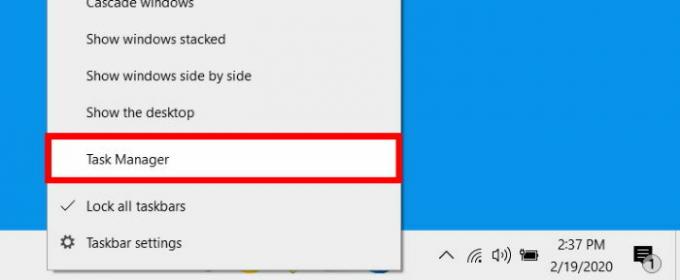
Když se otevře správce úloh, budete na kartě procesy, klikněte na kartu Výkon a ujistěte se, že kliknete na Další podrobnosti.

Nyní klikněte na sekci CPU na levém panelu. Sekce bude zvýrazněna modře. Typ CPU, který používáte, uvidíte v pravém horním rohu. Můžete také zobrazit další informace, jako je rychlost, využití atd.
Zkontrolujte specifikaci GPU
Jednotka grafického zpracování (GPU) je specializovaný elektronický obvod v počítači, který je navržen tak, aby pomáhal a vykresloval obrázky nebo videa. Vytváří výstup na displej zařízení, díky čemuž je náš vizuální zážitek plynulejší. Informace o GPU na počítači se systémem Windows 10 můžete zkontrolovat následujícím způsobem:
Chcete-li zjistit, jakou grafickou jednotku (GPU) ve svém systému vlastníte, přejděte do vyhledávací lišty systému Windows a zadejte správce zařízení. Až se načte ikona správce zařízení, stiskněte Enter.

Klikněte na malou šipku dolů vedle položky Grafické adaptéry. Níže uvedená položka je GPU, který máte. Název vašeho GPU bude zvýrazněn modře.

Poté klepněte pravým tlačítkem na zvýrazněný text a vyberte vlastnosti.
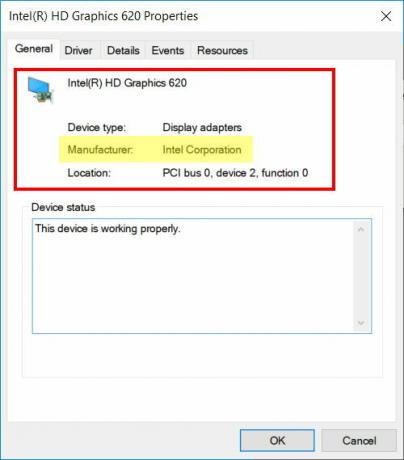
Nyní na kartě Obecné vyhledejte Pole Štítek Výrobce. Zde vidíte všechny potřebné podrobnosti o vašem GPU.
Zkontrolujte specifikaci základní desky
Základní deska je hlavní elektronický obvod, který umožňuje vzájemnou komunikaci důležitých obvodů, jako je CPU a paměť. Je také známá jako deska Logic. Informace o základní desce v počítači se systémem Windows 10 můžete zkontrolovat následujícím způsobem:
Přejděte na vyhledávací lištu systému Windows a zadejte informace o systému; po načtení klikněte na ikonu s informacemi o systému.

Nyní na pravé straně zkontrolujte ve sloupci položka pole Výrobce, produkt a verze BaseBoard.

V tomto okně můžete vidět všechny potřebné podrobnosti o základní desce počítače.
Zkontrolujte specifikaci RAM
Paměť s náhodným přístupem je forma paměti počítače, kterou lze změnit na čtení a zápis dat, obvykle se používá k ukládání dat, aby systém reagoval. Informace o paměti RAM v počítači se systémem Windows 10 můžete zkontrolovat následujícím způsobem:
Klikněte na vyhledávací lištu Windows a zadejte RAM. Až se zobrazí ikona výsledku, stiskněte Enter.

Zkontrolujte štítek Instalovaná RAM; Systém Windows vám řekne přesně, kolik paměti RAM jste v systému nainstalovali. Uvidíte to v části Specifikace zařízení.
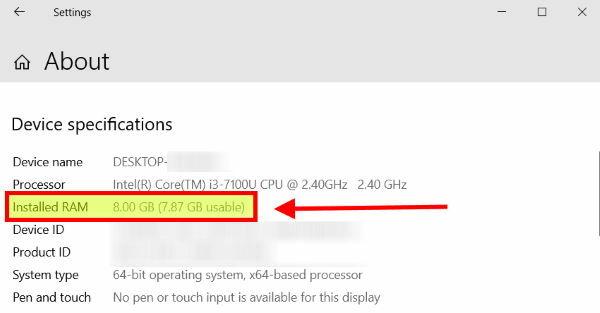
V tomto okně vidíte všechny potřebné podrobnosti o nainstalované RAM.
Závěr
Znát specifikace vašeho systému je v mnoha scénářích velmi užitečné. Poskytne vám jasné pochopení vašeho systému. Po seznámení se se specifikacemi vašeho počítače budete vědět, co váš počítač dokáže, jaký je váš počítačový limit, a jedná se o nejnovější hardware nebo ne. Doufám, že nyní znáte všechny požadované specifikace vašeho počítače. Je dobré to vidět Okna již takové informace mám. Abyste tyto informace viděli, nemusíte stahovat žádné aplikace třetích stran.
Výběr redakce:
- Vytvořte Windows Hello PIN a výzva k instalaci
- Vypnout překrytí Spotify ve Windows 10?
- Jak opravit kód chyby aktualizace Windows 10 0x8007007e a 0x80073712
- Zakažte možnost přihlášení Windows Hello PIN
- Jak opravit, pokud se Průzkumník souborů Windows 10 načítá velmi pomalu
Rahul je student výpočetní techniky s velkým zájmem o oblast technologií a kryptoměn. Většinu času tráví buď psaním, posloucháním hudby nebo cestováním po neviděných místech. Věří, že čokoláda je řešením všech jeho problémů. Život se stává a káva pomáhá.



